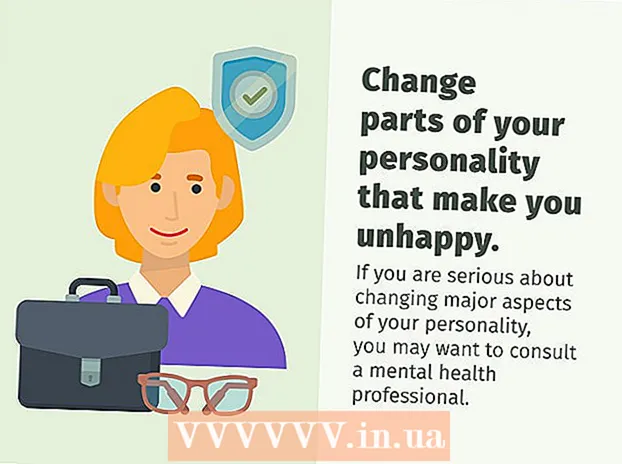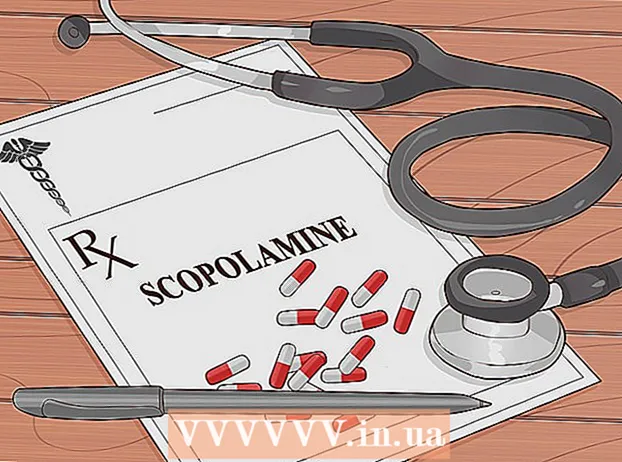Sadržaj
Evo članka koji vam pokazuje kako preuzeti glazbu s YouTubea. Iako većina YouTube preuzimača ima ograničenja i ne dopušta vam preuzimanje glazbe zaštićene autorskim pravima, i dalje možete koristiti aplikaciju 4K Video Downloader za kopiranje glazbe s bilo kojeg YouTube videozapisa ili VLC Media Player za preuzmite video zapis i kopirajte datoteku u MP3 format. Ako imate YouTube Music Premium premium račun, glazbu također možete preuzimati s mobilnih uređaja. Međutim, imajte na umu da je preuzimanje sadržaja zaštićenih autorskim pravima protuzakonito te biste ove metode trebali koristiti samo za preuzimanje vlastite glazbe. Preuzimanje glazbe koja nije uključena u YouTube Premium paket protivno je pravilima i može dovesti do zaključavanja vašeg računa.
Koraci
Metoda 1 od 2: Upotrijebite 4K Video Downloader

Preuzmite i instalirajte instalacijsku datoteku 4K Video Downloader. Idite na https://www.4kdownload.com/products/product-videodownloader iz web preglednika vašeg računala i kliknite Nabavite 4K Video Downloader (Preuzmite 4K Video Downloader) s lijeve strane stranice. Nakon završetka preuzimanja instalacijske datoteke, slijedit ćete ove korake, ovisno o operativnom sustavu računala:- Na Windows: Dvaput pritisnite datoteku za postavljanje i slijedite upute za instalaciju na zaslonu.
- Na Mac: Dvaput kliknite instalacijsku datoteku, provjerite instalaciju ako je potrebno, povucite ikonu aplikacije 4K Video Downloader u mapu "Applications" i slijedite upute na zaslonu.

Video pristup. Otvorite YouTube tako što ćete putem web preglednika računala posjetiti https://www.youtube.com/, a zatim pronađite ili idite do videozapisa za koji želite preuzeti glazbu.
Kopirajte adresu videozapisa. Označite URL videozapisa u adresnoj traci na vrhu preglednika, a zatim pritisnite Ctrl + C (na Windowsima) Naredba + C (na Macu) za kopiranje.

Otvorite 4K Video Downloader. Kliknite izbornik Start sustava Windows ili traku za pretraživanje Spotlight na Macu i unesite 4k video downloader. Kliknite ili dvokliknite rezultat pretraživanja 4K Video Downloader. Na ekranu ćete vidjeti mali prozor s prikazom 4K Video Downloader.- Preskočite ovaj korak ako se automatski pojavi 4K Video Downloader.
Klik Zalijepi vezu (Zalijepite vezu) u gornjem lijevom kutu prozora.
Pričekajte da se video analiza dovrši. Kad vidite da se odabiri kvalitete videozapisa prikazuju u prozoru 4K Video Downloader, možete nastaviti.
Kliknite okvir za odabir "Download Video" i odaberite Izdvajanje zvuka (Izlazni zvuk). To je izbornik u gornjem lijevom kutu prozora.
Promijenite format audio datoteke (nije obavezno). Iako je zadani format MP3 najčešći format, ipak možete kliknuti na okvir za odabir Format (Format) u gornjem desnom kutu prozora za prikaz i odabir drugog audio formata.
Odaberite kvalitetu (nije obavezno). Prema zadanim postavkama odabrat će se najviša kvaliteta, ali možete promijeniti kvalitetu video datoteke i brzinu reprodukcije potvrđivanjem okvira s lijeve strane jedne od opcija na prozoru.
- Odaberite nižu brzinu reprodukcije ako želite da datoteka bude manja.
Klik pretraživati (Pregledavanje) za odabir mape za spremanje. Odaberite mapu u koju želite spremiti novu audio datoteku na računalo i kliknite Uštedjeti (Spremi) ili Odaberite (Odaberite).
Klik Ekstrakt (Izvoz) na dnu prozora. Ovo je operacija koja započinje postupak izvoza glazbe iz videozapisa. Kad se pretvorba dovrši, datoteka će se spremiti u odabranu mapu.
- Dvaput kliknite preuzetu zvučnu datoteku za reprodukciju glazbe pomoću zadanog audio playera.
2. metoda od 2: Upotrijebite YouTube Music Premium premium račun
Pretplatite se na YouTube Music Premium. Ako ste platili uslugu YouTube Music, možete preuzeti glazbu za slušanje izvan mreže pomoću aplikacije YouTube na Androidu, iPhoneu ili iPadu. Preuzete pjesme vidljive su samo za slušanje kada upotrebljavate aplikaciju YouTube. Trebali biste uputiti kako nadograditi na Premium na sljedeći način:
- Nadogradite na YouTube Music Premium na računalu sa sustavom Windows ili Mac
- Nadogradite na YouTube Music Premium na Androidu
- Nadogradite na YouTube Music Premium na iPhoneu ili iPadu
Otvorite aplikaciju YouTube Music na svom mobilnom uređaju. To je crvena pravokutna ikona s gumbom za reprodukciju (trokut usmjeren udesno).
Pristupite pjesmi koju želite preuzeti. Ako želite preuzeti popis pjesama, dodirnite karticu Thư viện (Galerija) u donjem desnom kutu aplikacije, a zatim odaberite popis pjesama koji želite preuzeti.
Dodirnite strelicu za preuzimanje (za pjesmu) ili izbornik ⁝ (za popis za reprodukciju). Ako ste odabrali strelicu, pjesma će se preuzeti na vaš telefon ili tablet za slušanje izvan mreže. Ako odlučite učitati popis za reprodukciju, napravite sljedeći korak.
Dodir preuzimanje datoteka (za popis za reprodukciju). Sada možete slušati što se nalazi na popisu za reprodukciju kada ste izvan mreže.
Savjet
- Program 4K Video Downloader koristi algoritme za zaobilaženje ograničenja preuzimanja na VEVO-u i drugim pružateljima glazbe, tako da gotovo uvijek možete preuzeti YouTube glazbu.
- Ako 4K Video Downloader ne može preuzeti određene pjesme, pokušajte ponovno preuzeti u roku od 12 sati od prvog pokušaja.
Upozorenje
- Budite oprezni pri korištenju web mjesta za preuzimanje; Neke web stranice često prikazuju lažne oglase i veze za preuzimanje.
- Protuzakonito je distribucija preuzete glazbe u komercijalne svrhe.
- Preuzimanje glazbe s YouTubea, čak i za osobnu upotrebu, krši Googleove uvjete i može biti nezakonito tamo gdje živite.
- Ne preuzimajte YouTube videozapise sa čudnim programima kako biste izbjegli zlonamjerni kôd. Ako želite koristiti program sadržan u ovom članku, pitajte svoje prijatelje za više savjeta ili posjetite web stranice poput Reddita da biste vidjeli recenzije drugih korisnika.